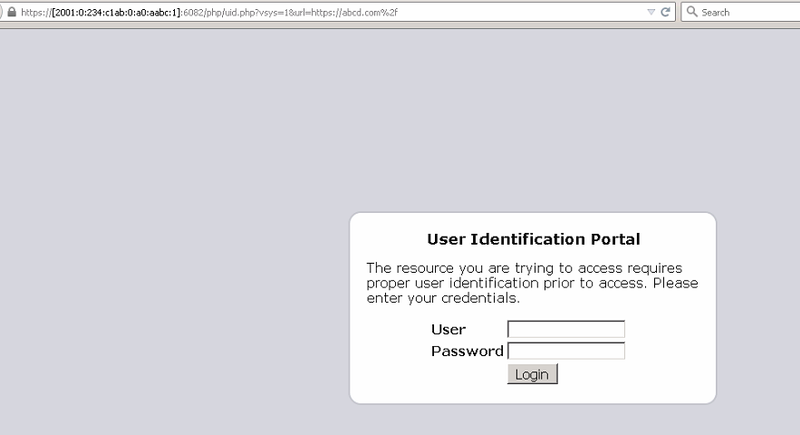Nous pouvons configurer le portail captif pour les sites Web qui utilisent l'adresse IPV6. La configuration est similaire à celle de l'adresse IPV4. Ici, dans la topologie: nous avons un serveur Web ABCD.com qui a une adresse IPV6. Le pare-feu de Palo Alto Networks (PA) et le système de test ont des adresses IPv6 configurées.
Topologie:
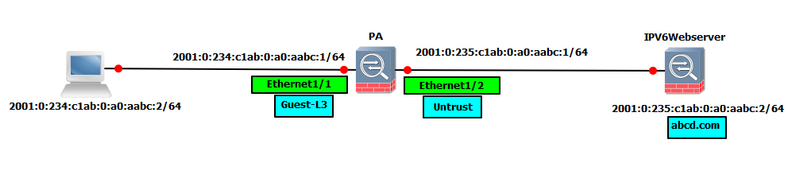
Veuillez utiliser les étapes suivantes pour configurer le portail captif pour un environnement qui possède des adresses IPV6.
Étape 1. Créer un certificat. Ce certificat sera utilisé par le pare-feu pour donner à l'utilisateur final quand ils essaient d'accéder aux sites Web.

Étape 2. Créez le profil du serveur, nommez-le'TrustIPV6 'et appelez/reportez-vous au certificat que vous avez créé à l'étape 1, qui était'IPV6CaptivePortal'. Voir ci-dessous.
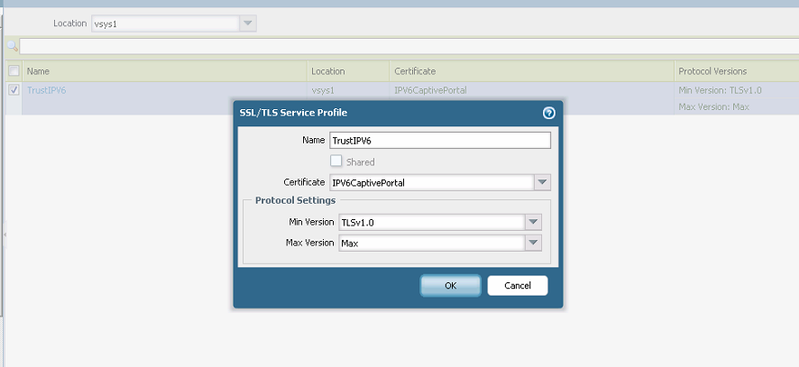
Étape 3. Profil d'Authentification: ce profil d'Authentification sera utilisé par l'utilisateur pour authentifier les utilisateurs.

Étape 4. Mise en captivité du portail: configurer le portail captif sous Device > identification de l'utilisateur > portail captif. Spécifiez le profil de service SSL/TLS, profil authetication que nous avons créé précédemment. Spécifiez l'hôte de redirection auquel le trafic Web sera redirigé lorsque l'utilisateur essaiera d'accéder aux sites Web.

Étape 5. Zone: permet l'identification de l'utilisateur sur la zone.
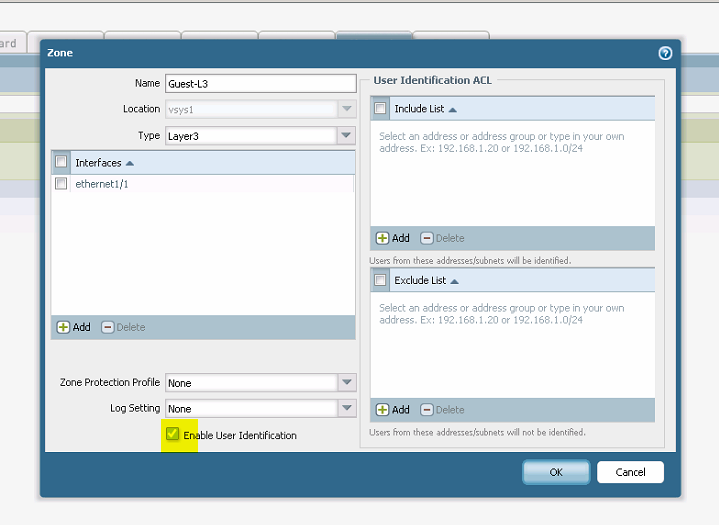
Étape 6. Profil de gestion: créer un profil de gestion avec la page de réponse activée.
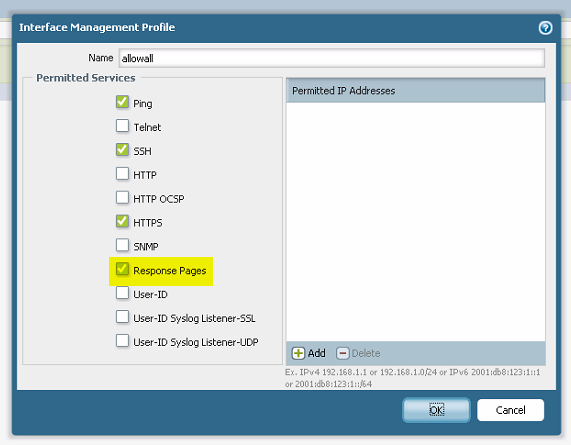
Étape 7. Interface: appelez le profil de gestion dans la configuration de l'interface.

Étape 8. Règle du portail captif: créer une règle de portail captif pour un trafic intéressant.

- Activer le décryptage pour le site Web HTTPS.
- Autoriser le trafic intéressant par les stratégies de sécurité.
Sortie :